Με λίγες βρύσες μπορείτε να συνδέσετε το iPad με το iPhone ή τη συσκευή σας Android, μετατρέποντάς το σε ένα φορητό hotspot Wi-Fi.
Χρησιμοποιώντας ένα iPhone
Εάν γνωρίζετε πώς να επιλέξετε ένα δίκτυο Wi-Fi στο iPad σας, γνωρίζετε ήδη πώς να μετατρέψετε το iPhone σας σε ένα hotspot χάρη στο Instant Hotspot, ένα χαρακτηριστικό της Apple που προστέθηκε με την κυκλοφορία του iOS 8.
Αυτό σημαίνει ότι πρέπει να ανοίξετε μόνο την εφαρμογή Ρυθμίσεις στο iPad σας, να επιλέξετε Wi-Fi και να επιλέξετε το iPhone από τη λίστα των διαθέσιμων δικτύων.
Εάν το iPhone σας δεν εμφανίζεται ως διαθέσιμο δίκτυο, βεβαιωθείτε ότι είναι ενεργοποιημένο το Wi-Fi και Bluetooth και ότι χρησιμοποιείτε τον ίδιο λογαριασμό iCloud και στις δύο συσκευές.

", " modalTemplate ":" {{content}} ", " setContentOnInit ": false} '>
Ίσως χρειαστεί να ρυθμίσετε το Personal Hotspot για πρώτη φορά στο iPhone σας πηγαίνοντας στο Settings > Cellular > Set Up Personal Hotspot και ακολουθώντας τις οδηγίες.
Android

", " modalTemplate ":" {{content}} ", " setContentOnInit ": false} '>
Η διαδικασία ενεργοποίησης της δυνατότητας hotspot σε μια συσκευή Android ενδέχεται να διαφέρει λόγω των προσαρμογών που πραγματοποιήθηκαν από τον κατασκευαστή. Γενικά, μπορείτε να ρυθμίσετε τη λειτουργία hotspot της συσκευής σας ανοίγοντας Ρυθμίσεις και χρησιμοποιώντας τη γραμμή αναζήτησης για να βρείτε "hotspot".
Αφού δώσετε στο δίκτυό σας ένα όνομα και έναν κωδικό πρόσβασης, ανοίξτε την εφαρμογή Ρυθμίσεις στο iPad σας και μεταβείτε στο Wi-Fi για να επιλέξετε το δίκτυό σας.
Όταν τελειώσετε, απενεργοποιήστε το hotspot στη συσκευή σας Android και το iPad θα αποσυνδεθεί από μόνο του.
Από τώρα και στο εξής, θα πρέπει να ενεργοποιήσετε μόνο τη λειτουργία hotspot στη συσκευή σας Android. Το iPad σας θα θυμάται το δίκτυο και θα συνδέεται αυτόματα.
Ασφαλίστε τα δεδομένα σας
Ανεξάρτητα από τη συσκευή που σχεδιάζετε να χρησιμοποιήσετε ως hotspot, είναι καλή ιδέα να δημιουργήσετε ένα μοναδικό όνομα δικτύου και έναν κωδικό πρόσβασης για να διατηρήσετε τα δεδομένα σας ασφαλή.










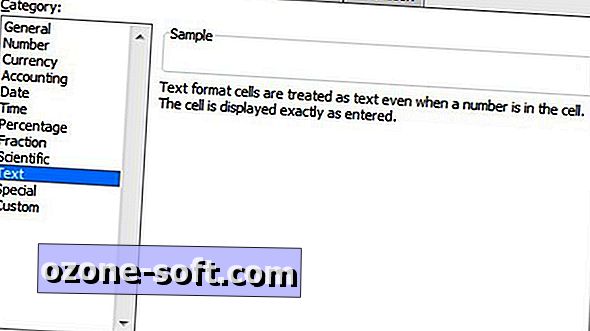


Αφήστε Το Σχόλιό Σας